Cara menukar penyemak imbas lalai di Windows 11

- 1139
- 314
- Noah Torp
Microsoft Edge berada di teras Windows 11, 10. Anda tidak dapat mencari apa -apa di web tanpa membuka hasil/pautan di tepi pada mesin Windows. Ini sangat menjengkelkan kerana hasil carian yang dikehendaki tidak dibuka dalam penyemak imbas lalai. Bagaimana jika saya memberitahu anda bahawa anda boleh menetapkan penyemak imbas lalai untuk sebarang pautan/widget/hasil carian? Ya. Terdapat tweak yang boleh anda gunakan untuk mengubah tetapan Windows untuk menukar tetapan lalai secara universal di OS.

Cara Mengubah Tetapan Penyemak Imbas Lalai Secara Universiti di Windows 11
Menukar penyemak imbas lalai di Windows 11 sangat mudah. Tetapi mengubah tetapan lalai carian dan berita adalah rumit.
Menukar tetapan penyemak imbas lalai untuk Windows 11
Anda boleh dengan mudah tweak penyemak imbas lalai dari tetapan Windows.
1. Pada mulanya, tekan Kekunci windows+i Kekunci bersama.
2. Kemudian, klik pada "Aplikasi"Di anak panah kiri.
3. Seterusnya, ketik "Aplikasi lalai"Di sebelah kanan tetingkap yang sama.
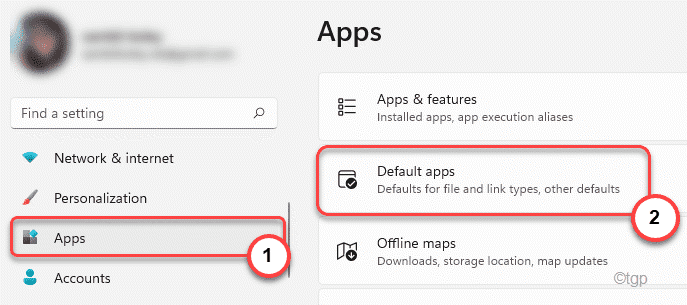
4. Sekarang, tatal ke bawah senarai aplikasi di sebelah kanan, dan klik pada penyemak imbas pilihan anda (dalam kes kami, itu adalah "Google Chrome").
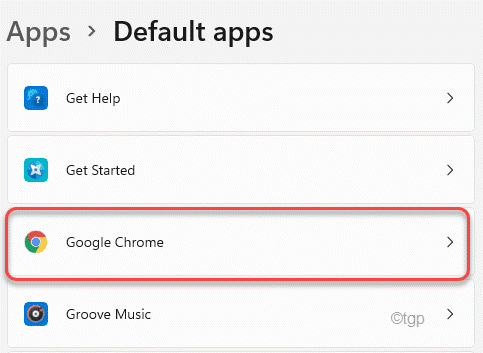
5. Kemudian, dalam '.html'Fail, ketik pada "Microsoft Edge".
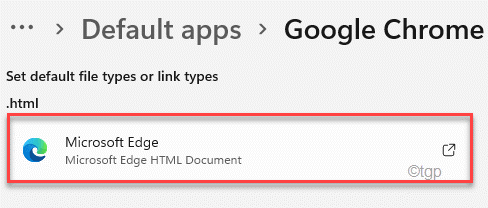
6. Sekarang, anda akan melihat senarai aplikasi. Pilih penyemak imbas pilihan anda (Google Chrome dalam kes kita).
7. Akhirnya, ketik "okey"Untuk menetapkannya sebagai lalai.
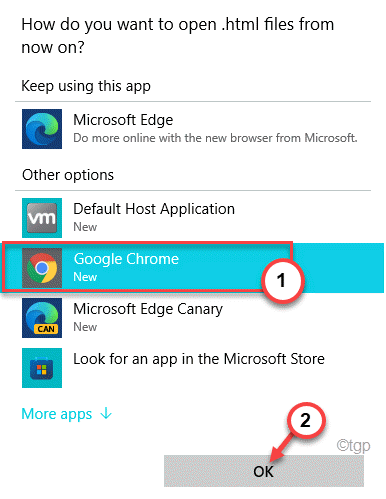
Ini akan menetapkan penyemak imbas sebagai penyemak imbas lalai. Tetapi, terdapat beberapa langkah lagi.
8. Sekarang, tatal ke bawah dan cari 'Http'.
9. Ketik pada "Microsoft Edge"Dari 'http'.
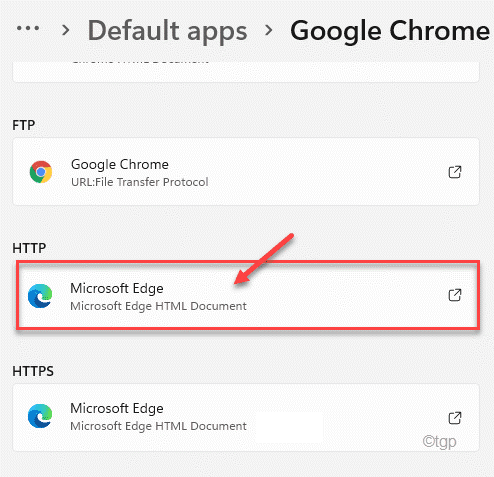
10. Kemudian, sekali lagi pilih penyemak imbas pilihan anda dari senarai aplikasi.
11. Seterusnya, ketik "okey"Untuk menyelamatkan perubahan.
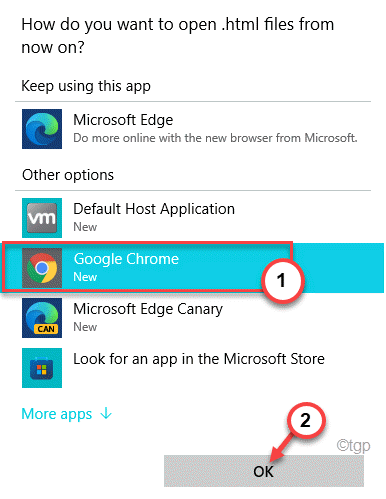
12. Ini harus secara automatik mengubah tetapan aplikasi lalai pautan 'https' ke penyemak imbas pilihan anda.
13. Sekiranya itu tidak mengubah 'https', anda boleh mengubahnya secara manual dengan cara yang sama.
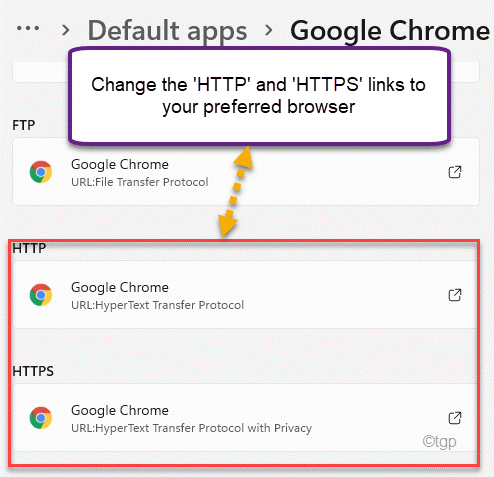
Sebaik sahaja anda melakukan ini, semua pautan akan dibuka dalam penyemak imbas pilihan anda.
Menukar tetapan lalai untuk carian dan berita
Anda perlu menggunakan alat pihak ketiga untuk mengubah tetapan ini kerana anda tidak boleh tweak terus dari tetapan.
1. Pergi ke Edgedeflector di GitHub.
2. Sekarang, ketik pada "Edgedeflector_install.exe"Untuk memuat turunnya.
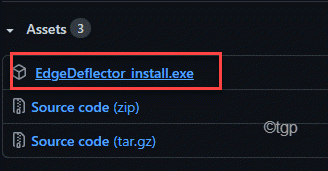
3. Setelah memuat turun alat tersebut, Klik dua kali pada "Edgedeflector_install"Alat untuk memasangnya.
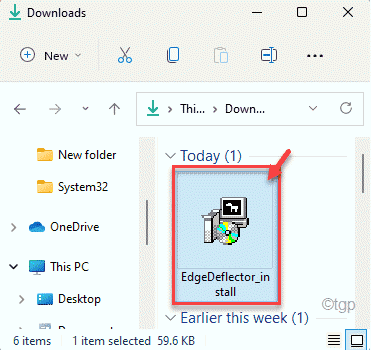
4. Kemudian, ketik "Pasang"Sekali untuk memasang alat di sistem anda.
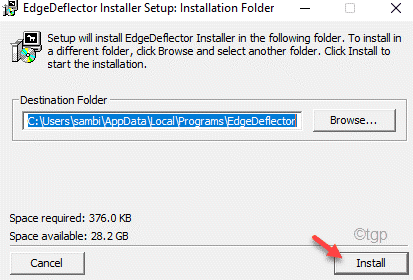
Setelah memasang aplikasinya, tetingkap penyemak imbas akan dibuka. Anda hanya boleh menutupnya.
5. Sekarang, buka tetingkap Tetapan.
6. Kemudian, klik pada "Aplikasi"Di anak panah kiri.
7. Seterusnya, klik pada "Aplikasi lalai"Di sebelah kanan tetingkap yang sama.
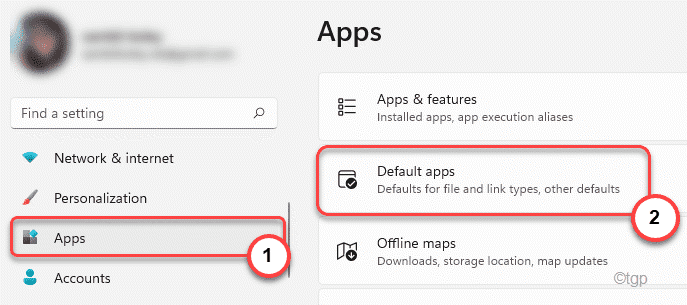
4. Sekarang, tatal ke bawah dan klik pada "Edgedeflector"Dalam senarai aplikasi.
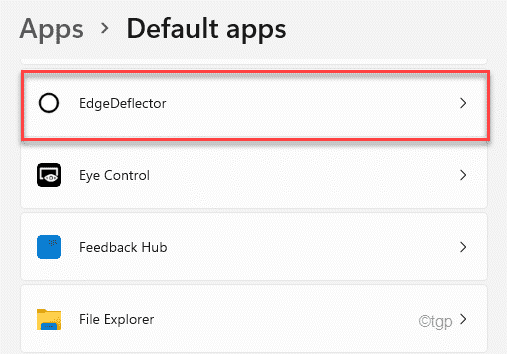
5. Sekarang, ketik pada "Microsoft Hujung"Mengubahnya.
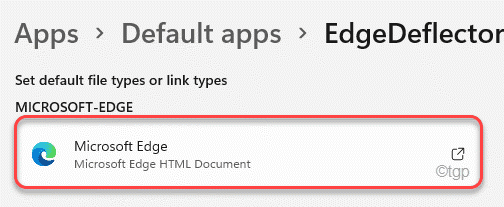
6. Pilih "Edgedeflector"Dari senarai aplikasi untuk memilihnya.
7. Akhirnya, ketik "okey"Untuk menetapkannya sebagai lalai.
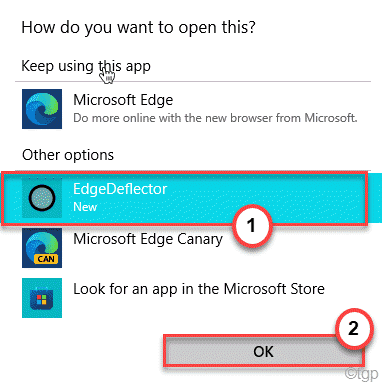
Tutup tetingkap Tetapan.
Itu sahaja! Mulai sekarang, semua hasil carian, widget akan dibuka dalam penyemak imbas pilihan anda.
- « Semak Sejarah Perlindungan di Microsoft Defender di Windows 11/10
- Betulkan - OneDrive terjebak semasa perubahan pemprosesan »

